iOS18の最新アップデートにより、
新しい「パスワード」アプリが
ユーザーに提供されるようになりました。
以前はiOSの「設定」メニュー内に
組み込まれていたパスワード管理機能が、
専用のアプリとして独立し、
より専門的で直感的に使えるように
デザインされています。
このガイドでは、iOS18で導入された
「パスワード」アプリの重要な特徴、利点、
そしてWindowsデバイスからアクセスする方法
について詳しく説明していきます。
iOS18の「パスワード」アプリの全体像

iOS18において新たに導入された
「パスワード」アプリは、
ウェブサイトやアプリケーションの
ログイン情報を安全に管理し、
保存するための専用ツールです。
このアプリは、従来のiOSバージョンで
「設定」の一部だった機能を独立させ、
ユーザビリティを大幅に向上させています。
「パスワード」アプリが自動的に追加される理由

iOS18へのアップデート時には、
「パスワード」アプリが自動的に
デバイスに追加されるように
設計されています。
この変更は多くのユーザーにとって
予期せぬものかもしれませんが、
以前のバージョンで「設定」内の
一機能に過ぎなかったものが、
使いやすく直観的な独立アプリとして
提供されるようになったためです。
これにより、
機能の独立性が強化され、
より効率的な利用が可能になりました。
iOS18で「パスワード」アプリを削除した際の復旧方法

万一、「パスワード」アプリを
削除してしまった場合も、
再インストールは非常に簡単です。
以下にその手順を詳しく説明します。
- iPhoneやiPadのホーム画面から「App Store」を開きます。
- 検索バーで「パスワード」と入力し、検索を実行します。
- 検索結果から「パスワード」アプリを見つけ、「入手」ボタンをタップしてダウンロードおよびインストールを行います。
以上の手順に従うことで、
iOS18の「パスワード」アプリを再び利用し、
デジタルセキュリティを確実に保ちながら、
効率的にデジタルライフを管理することができます。
iOS18で導入された「パスワード」アプリの主要機能とそのメリット

iOS18のアップデートにより、
「パスワード」アプリが導入され、
これまでiOSの「設定」内で
分散されていたパスワード管理機能が
統合されました。
この変更は、アプリケーションや
ウェブサイトのパスワード管理を
格段に簡単にし、
全体的なユーザー体験を向上させています。
自動パスワード生成と管理
「パスワード」アプリには、
現代のデジタルセキュリティに必要な
強力なパスワードを自動で生成し、
アプリケーションやウェブサイトに
適用する機能が装備されています。
この機能により、
セキュリティが強化されると同時に、
利用者の便利さも大幅に向上しています。
漏洩チェック
アプリは保存されたパスワードが
過去のデータ漏洩に含まれていないか
を自動的に確認する機能を持っています。
このチェックを通じて、
ユーザーは自身のアカウントが
常に安全であることを保証できます。
自動入力とiCloud Keychainの同期
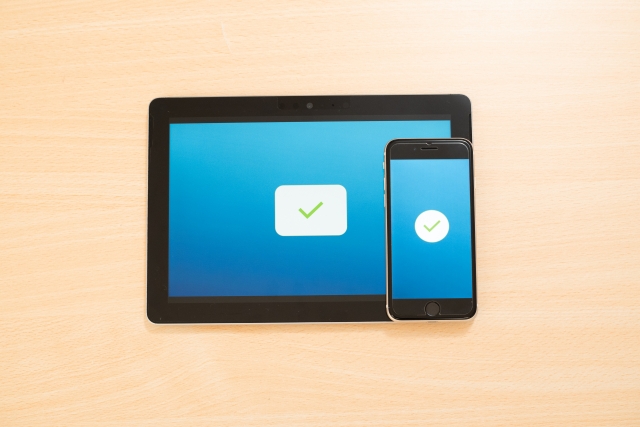
登録されたパスワードは
必要なログイン画面に
自動的に入力されます。
また、iCloud Keychainを利用して、
iPhone、iPad、Macといった
Apple製デバイス間で
パスワードを安全に同期できるため、
複数デバイスを使用するユーザーには
非常に便利です。
Windowsデバイスとの連携
「iCloud for Windows」アプリを通じて、
Windowsデバイスからも
保存されたパスワードに
アクセス可能になりました。
これにより、
Appleエコシステム外のデバイスを
使用しているユーザーでも、
Appleのセキュリティ機能を享受できます。
パスワード共有グループ
家族や友人とパスワードを安全に共有できる
「共有グループ」機能が導入され、
信頼できる人々と情報を簡単かつ安全に
共有できるようになりました。
「パスワード」アプリの使い方

iOS18の「パスワード」アプリを
使いこなすための基本的な手順を紹介します。
- ホーム画面から「パスワード」アプリを開きます。
- Apple IDでサインインします。
- 新しいログイン情報を追加するには、「パスワードを追加」ボタンをタップします。
- 必要に応じて「パスワードを生成」機能を使用し、強力なパスワードを自動で作成します。
- 作成されたパスワードを含むログイン情報をアプリに保存します。
これらのステップを通じて、
iOS18の「パスワード」アプリは
日常のデジタルセキュリティを支え、
使いやすさを提供しています。
WindowsからiOS18の「パスワード」アプリにアクセスする方法

Windows PCを使用して
iOS18における「パスワード」アプリに
登録された情報を確認する手順は以下の通りです。
- 最初に、Windows PCに「iCloud for Windows」アプリケーションをダウンロードしてインストールします。
- インストール後、アプリケーションを開き、使用中のApple IDでサインインします。
- 次に、「パスワード」オプションを有効化し、「適用」ボタンをクリックします。
この設定を完了すると、
Windowsのブラウザを通じて
iCloud Keychainに保存されている
パスワードへ
簡単にアクセスできるようになり、
iOS18の「パスワード」アプリと連携して
使用することが可能です。
概要:iOS18における「パスワード」アプリの新機能と復元方法

iOS 18がリリースされると同時に、
Appleデバイスのユーザーには
新しく「パスワード」アプリが
提供されました。
これは、
以前は「設定」メニュー内にあった
パスワード管理機能が
独立したアプリとして刷新されたものです。
新「パスワード」アプリは、
より直観的でユーザーフレンドリーな
インターフェースを備えており、
パスワード管理を効率的かつ簡単に
行えるようにデザインされています。
このアプリにより、ユーザーは
自分のすべてのパスワードを
一箇所で管理でき、
セキュリティも強化されます。
このアプリがデバイスに
自動的に追加された場合、
万が一削除してしまっても、
App Storeから簡単に
再インストールすることが可能です。
再インストールのプロセスは
非常にシンプルで、
ユーザーはいつでも自分のパスワードを
管理・復元する能力を持っています。
「パスワード」アプリの主な機能
- – **自動パスワード生成:** セキュリティが高いランダムパスワードを自動で作成し、ユーザーの手間を省きます。
- – **漏洩チェック:** 保存したパスワードが過去に漏洩したデータベースに含まれていないか自動的に検証し、安全を保障します。
- – **自動入力:** 登録済みのパスワードは、ウェブサイトやアプリのログイン画面で自動的に入力されるため、操作が簡単になります。
- – **デバイス間同期:** iCloudを通じて、Appleデバイス間でパスワードをシームレスに同期し、どのデバイスからもアクセス可能です。
- – **パスワード共有:** 信頼できる家族や友人とパスワードを安全に共有する機能があります。
- – **強化されたセキュリティ:** Face IDやTouch IDを使った生体認証により、パスワードをより強固に保護します。
「パスワード」アプリの利点
●セキュリティのサポート:
「パスワード」アプリは、
高度なパスワード生成機能と
漏洩チェックを提供し、
これらはアカウントのセキュリティを
サポートすることを目的としています。
ユーザーは常に最新の
セキュリティプラクティスを維持し、
定期的に設定とパスワードを
見直すことが推奨されます。
- – **利便性の向上:** 自動入力やデバイス間の同期により、ログインプロセスが迅速かつスムーズになります。
- – **一元管理:** すべてのパスワードを一つのアプリで管理できるため、整理が簡単でアクセスも快適です。
- – **デバイス間でのシームレスな連携:** iCloudを介した同期により、異なるデバイスで一貫した使用体験が可能になります。
iOS18の「パスワード」アプリは、
これらの新機能により、
デジタルセキュリティと
ユーザーの利便性を
大幅に向上させることができます。
自動追加されるこのアプリは、
新しい機能に迅速に適応することが可能で、
アプリを削除した場合でも、
App Storeから簡単に再ダウンロードし、
以前の状態に復元できます。
「パスワード」アプリの課題

- **互換性の問題:** 既存の他のパスワードマネージャーを利用している場合、新しい「パスワード」アプリへのデータ移行が必要になることがあり、この過程が複雑になる可能性があります。
- **機能の制限:** 他の専門的なパスワード管理ツールに比べて、iOSの「パスワード」アプリでは高度なセキュリティ機能やカスタマイズオプションが限られている場合があります。
「パスワード」アプリの効果的な活用方法
- **アプリの起動:** iPhoneやiPadのホーム画面から「パスワード」アプリのアイコンをタップしてアプリを開始します。
- **新規パスワードの追加:** アプリ内で直接、手動でパスワードを追加する方法と、ウェブブラウザを使用中に表示される「パスワードを保存」オプションを使ってパスワードを自動で追加する方法があります。
- **パスワードの編集と管理:** 保存されているパスワードを選び、変更やメモの追加を行います。セキュリティを常に高いレベルで保つために、パスワードの定期的な更新も推奨されています。
- **パスワードの削除:** 不要になったパスワードは、アプリから容易に削除することができます。
- **自動入力機能の活用:** ウェブサイトやアプリでログインする際に、保存されたパスワードを自動で入力することが可能です。これにより、ログインプロセスが迅速かつ安全に進行します。
「パスワード」アプリに関するよくある質問
- – **セキュリティの信頼性:** Appleが提供する「パスワード」アプリは、エンドツーエンド暗号化技術を採用しており、非常に高いセキュリティ基準を満たしています。これにより、ユーザーのプライバシーとデータの安全が確実に保護されます。
- – **他のパスワードマネージャーとの比較:** Appleの「パスワード」アプリは、Appleエコシステムとの深い統合が特徴です。このアプリは、iCloudを介した同期機能を利用することで、どのAppleデバイスからでもスムーズにアクセスでき、非常に便利です。
- – **既存のパスワードマネージャーからの移行:** 他のパスワードマネージャーからAppleの「パスワード」アプリへのデータ移行は、手動で行う必要があります。しかし、データをCSV形式でエクスポート可能な場合は、移行作業が比較的容易に行えます。
これらの詳細な説明は、
iOS18の「パスワード」アプリを深く理解し、
その機能を最大限に活用する上で非常に有用です。


